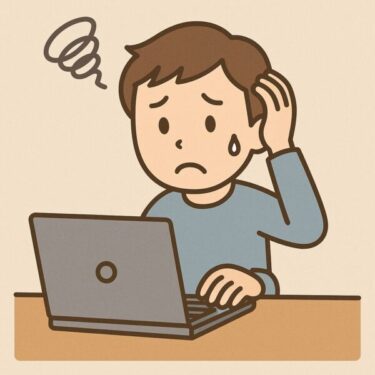「Wi-FiルーターのIPアドレスって何?」「192.168.…ってよく見るけど、どうやって調べればいいの?」
そんな疑問を持つ方のために、この記事ではルーター(親機)のIPアドレスを、パソコンやスマホから簡単に確認する方法を、初心者の方にもわかりやすく解説します。
難しい専門用語はできるだけ避けて、やることベースの手順でまとめています。
「とりあえず自分の家のルーターのアドレスだけ知りたい!」という方も、このページだけで完結できるはずです。
ルーターのIPアドレスとは?
自宅のWi-Fiルーターには、ネットワーク設定や管理画面にアクセスするための「IPアドレス」が割り当てられています。
多くの家庭用ルーターでは、次のようなアドレスがよく使われます。
・192.168.0.1
・192.168.1.1
・192.168.10.1 など
IPアドレスは、ネットワーク上の機器を区別するための「住所」のようなもので、
・あなたのPC
・スマホやタブレット
・Wi-Fiルーター本体
といった機器が、互いを見つけて通信するために使われます。
ルーターのIPアドレスを知っておくと、
・Wi-Fiのパスワードを変更したいとき
・接続が不安定で、ルーターの状態を確認したいとき
・ポート開放や、Wi-Fiの名前(SSID)を変えたいとき
などに、自分で管理画面へログインして設定を変えられるようになります。
PC(Windows 10/11)でルーターのIPアドレスを確認する方法
Windowsパソコンでは、「コマンドプロンプト」を使って、ルーターのIPアドレスを確認できます。
2025年時点でも有効な、もっとも確実な方法です。
手順:コマンドプロンプトで「デフォルトゲートウェイ」を確認
① スタートメニューを開く
画面左下(またはタスクバー)の「スタート」ボタンをクリックし、キーボードで
cmd
と入力します。
② 「コマンドプロンプト」を起動
検索結果に表示される「コマンドプロンプト」をクリックして起動します。
③ 次のコマンドを入力して Enter キー
ipconfig
と入力し、Enterキーを押します。
④ 「デフォルト ゲートウェイ」の行を探す
スクロールして「デフォルト ゲートウェイ」という項目を探します。
そこに表示されている数値(例:192.168.0.1 や 192.168.1.1)が、あなたのWi-FiルーターのIPアドレスです。
この「デフォルトゲートウェイ」のIPアドレスは、あなたのパソコンがインターネットに出ていくために通っている“出入口”のようなものです。
ルーターの管理画面へアクセスするときも、このアドレスをブラウザに入力します。
例:http://192.168.0.1 や http://192.168.1.1 をブラウザのアドレスバーに入力
とすると、多くの家庭用ルーターでは設定画面(管理画面)が開きます。
スマホで確認する方法(iPhoneの場合)
パソコンが手元になくても、iPhone単体でWi-FiルーターのIPアドレスを確認できます。
iPhoneでルーターIPアドレスを確認する手順
① 「設定」アプリを開く
ホーム画面から「設定」アプリをタップします。
② 「Wi-Fi」をタップ
現在接続しているWi-Fiの名前(SSID)の右側にある「i」マーク(情報アイコン)をタップします。
③ 「ルーター」の欄を確認
表示された情報の中に「ルーター」という項目があり、その右側に数字が表示されています。
(例:192.168.1.1 など)
この数値が、接続中のWi-FiルーターのIPアドレスです。
(補足)Androidスマホの場合のイメージ
Androidスマホでも、基本的な考え方は同じです。
・「設定」アプリを開く
・「Wi-Fi」または「ネットワークとインターネット」をタップ
・接続中のWi-Fi名をタップして詳細画面を開く
・「ゲートウェイ」「ルーター」などと表示されている欄の数値を確認
メーカーやOSバージョンによって表示箇所は少し違いますが、「接続中Wi-Fiの詳細情報」画面でゲートウェイ(またはルーター)の項目を探すと覚えておくと見つけやすいです。
よくあるルーターのIPアドレス例
以下は、家庭用ルーターでよく使われる初期設定のIPアドレスです。
・192.168.0.1
・192.168.1.1
・192.168.10.1
・192.168.11.1
・10.0.0.1 など
実際には、同じメーカーでも機種によって違う場合があります。
また、プロバイダからレンタルしているルーターと、市販のWi-Fiルーターを組み合わせて使っている場合、どちらのルーターに接続しているかによってもアドレスが変わります。
【裏話】なぜルーターのIPアドレスはメーカーによって違うの?
ルーターのIPアドレス(192.168.0.1や192.168.1.1など)がメーカーによって違うのは、
・メーカーごとに初期のネットワーク構成が違う
・他社製品とIPアドレスがかぶりにくくする
・技術者がテストしやすいように「クセ」をつけている
といった理由があります。
例えば
・バッファロー:192.168.11.1
・TP-Link / ASUS など:192.168.0.1 系
・NTTの光回線ルーター:192.168.1.1 系
企業向けのルーターでは、10.0.0.1 のようなIPアドレスもよく使われます。こちらはより大きなネットワークを組みやすくするための設計です。
つまり、ルーターのIPアドレスは「なんとなく」違うのではなく、
メーカーごとのこだわりや、現場の運用を楽にするための工夫が反映された結果と言えます。
ルーターの設定画面にアクセスするには?
確認したIPアドレスを使って、ルーターの設定画面(管理画面)にアクセスする手順は次のとおりです。
1)ブラウザ(Edge / Chrome / Safari など)を開く
2)アドレスバーに、ルーターのIPアドレスを入力する
例:http://192.168.1.1 など
3)Enter キーを押す
初期状態では、ユーザー名やパスワードが「admin」「password」「1234」といった、簡単なものに設定されていることが多いです。
(※詳しくはルーター本体の裏面ラベルや、説明書に記載されています)
ログインできたら、必ず自分だけがわかるパスワードに変更しておきましょう。
注意点とセキュリティ対策
ルーターの管理画面は、家庭内のネットワーク設定を丸ごと変更できてしまう重要な場所です。次の点に注意してください。
・初期パスワードのままにしない
・不要なリモート管理機能はオフにする
・ファームウェア(ルーター本体のソフトウェア)を定期的に更新する
・設定を変更する前に、現在の設定をメモしておく
特に最近は、ルーターの脆弱性を狙った攻撃も増えています。
「なんとなく怖い」と感じたら、まずはパスワード変更とファームウェア更新だけでもやっておくと安心です。
まとめ
Wi-FiルーターのIPアドレスを知っておくと、
・接続トラブルの切り分けがしやすくなる
・自分でパスワードやWi-Fi名を変更できる
・スマートホーム機器などを安定してつなぎやすくなる
といったメリットがあります。テレワークやオンライン授業が当たり前になった今、自宅ネットワークを自分である程度メンテナンスできるかどうかは、大きな安心につながります。
今回ご紹介した「Windowsでの確認方法」と「スマホでの確認方法」を、一度試してみてくださいね。
【関連記事】
▶︎【2025年版】自分のPCのIPアドレスを簡単に確認する方法
▶︎Windowsパソコンがワイヤレスイヤホンを認識しない時の簡単な解決方法
✔️Windowsに関するトラブルは他にも多数あります。まとめて確認したい方は以下をご覧ください。